U bekijkt een pagina die niet langer door SeniorWeb wordt bijgewerkt. Mogelijk is de informatie verouderd of niet meer van toepassing.
Gearchiveerd op 1 oktober 2024.
Wifi-signaal meten en verbeteren met Ziggo-app
Artikel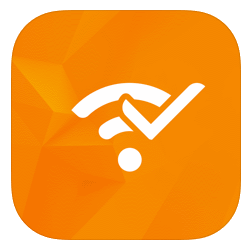
Geen wifi op zolder? Ziggo Wifi Assistent onderzoekt de kwaliteit van wifi in huis. De app signaleert probleemplekken en geeft tips ter verbetering.
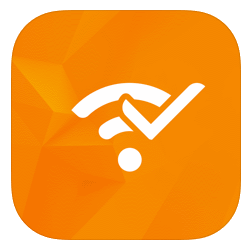
Verbeteren
Met behulp van metingen die u verricht, maakt de app een plattegrond van het huis en laat zo zien in welke hoekjes het wifi-signaal slecht is en waar u het beste kunt gaan zitten met de tablet of laptop. De app geeft ook mogelijke oplossingen en tips ter verbetering van het signaal. Voor het gebruik van de app hebt u een actieve wifi-verbinding nodig. De app werkt met elk wifi-signaal, dus een abonnement op Ziggo is niet nodig. De assistent gebruikt augmented reality (AR). In goed Nederlands 'toegevoegde werkelijkheid'. Dat betekent dat u via de camera van de smartphone het resultaat ziet van de metingen in ruimte waar u zich bevindt.
App downloaden
De Ziggo Wifi Assistant is er alleen voor Android-toestellen. Download de Ziggo Wifi Assistant-app in de Play Store.
Wifi-kwaliteit meten
Meet zo de kwaliteit van de wifi-verbinding:
- Open de app.
- Lees de voorwaarden en geef toestemming.
- Tik op Ik ga akkoord.
- Tik op Verder.
- Tik op Start.
- De app wil uw locatie opvragen. Tik op Locatietoestemming > Toestaan bij het gebruik van de app of Bij gebruik van app.
- Volg de uitleg. De uitleg is met geschreven en gesproken tekst.
- Tik op Ga door als er een stap is afgerond.
- De app vraagt om toegang tot de camera. Tik op Cameratoestemming > Toestaan of OK.
- De volgende stappen worden alvast uitgelegd. Tik op Ga door.
- Loop naar de modem en tik op de plusknop.
- Geef het meetpunt een naam. Typ de naam in het daarvoor bestemde vakje.
- Tik op Ok.
- Tik op Ga door.
- Loop naar een andere plek in huis voor de volgende meting en tik op het plusteken.
- Geef dit meetpunt een naam en tik op Ok.
- Tik op Ga door.
- Herhaal de vorige stappen op verschillende plekken in huis. Klaar? Tik dan op Klaar.
- De app vraagt of u nog een ander wifi-netwerk gebruikt. Tik op Nee.
- Tik op Bekijk resultaten.
- Tik op Ga door.
- Tik op Samenvatting > Gemiddelde wifi-score om te kijken hoe het gesteld is met de verbinding.
- Tik op Hoogste wifi-score om te kijken waar u het best kunt zitten met uw laptop. Meestal is dit dicht bij de modem.
- Tik op Laagste wifi-score om te kijken waar de verbinding het slechtst is.
- Tik op Tips & Hulp als u de verbinding wilt verbeteren en volg de instructies.
Bent u geholpen met dit artikel?
Laat weten wat u van dit artikel vond, daarmee helpt u de redactie van SeniorWeb én andere gebruikers van de website.
Bekijk meer artikelen met de categorie:
Meld u aan voor de nieuwsbrief van SeniorWeb
Elke week duidelijke uitleg en leuke tips over de digitale wereld. Gratis en zomaar in uw mailbox.